时间:2019-09-25 17:12:24 作者:lizhu 来源:系统之家 1. 扫描二维码随时看资讯 2. 请使用手机浏览器访问: https://m.xitongzhijia.net/xtjc/20190925/164460.html 手机查看 评论 反馈
在之前的教程中,小编已经给大家介绍了MindMaster绘制思维导图、改变分支样式、打印思维导图及将绘制好的思维导图导出至印象笔记中的方法。接下来,小编要继续为大家介绍MindMaster将思维导图导出至有道云笔记的方法,有需要的朋友请随小编一起往下看看。
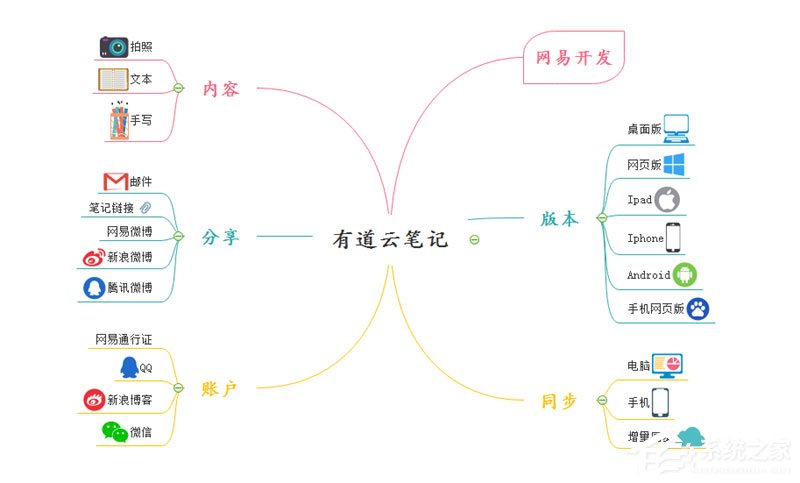
方法步骤
1、首先在电脑上安装新版MindMaster,安装完成以后打开它,点击【登录】自己的亿图云账号,如果没有的话可以自己先注册一个;
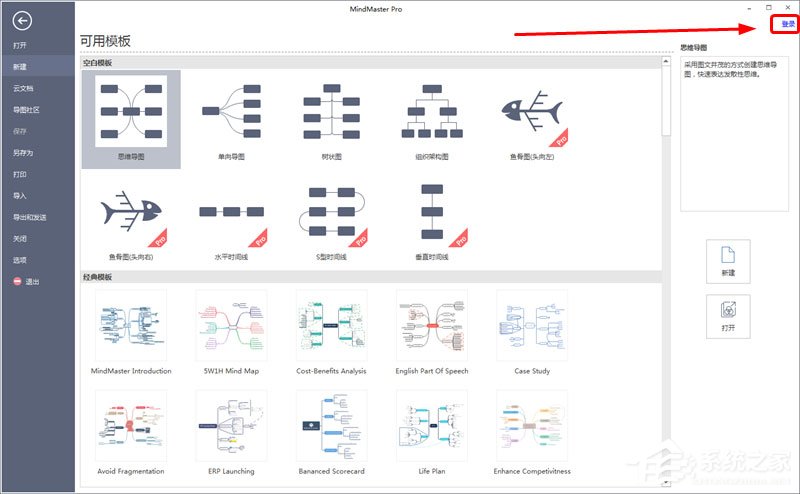
2、接着把思维导图绘制出来;
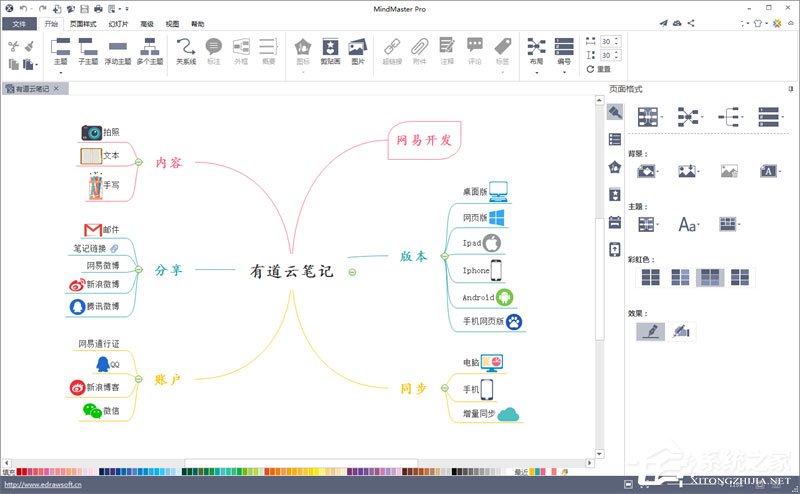
3、思维导图制作好了以后,先用鼠标点击菜单栏上方的【文件】,然后选择【导出和发送】——【有道笔记】,之后会弹出一个选择框,勾选想要显示出来的内容,点击确定;

4、接下来会弹出有道云的快捷登录窗口,我们要在这里登录有道云的账号,选择自己的登录方式之后,稍等片刻,而后软件会提示【创建成功】,这时候我们在网上登录自己的有道云就能看到自己的思维导图已经成功在有道云打开了;
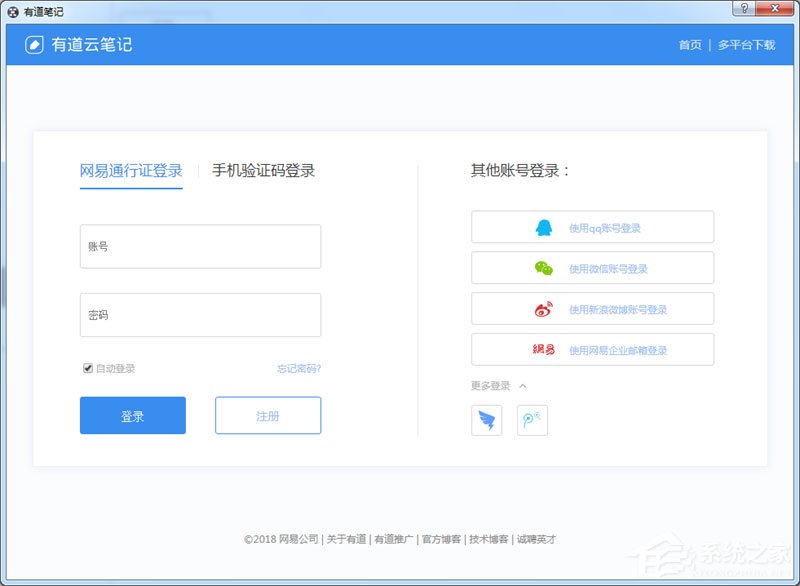
5、不仅如此,导出到有道云笔记中的思维导图我们还可以自由进行编辑修改,这样一来,思维导图和有道云笔记的功能便更好的结合在了一起。
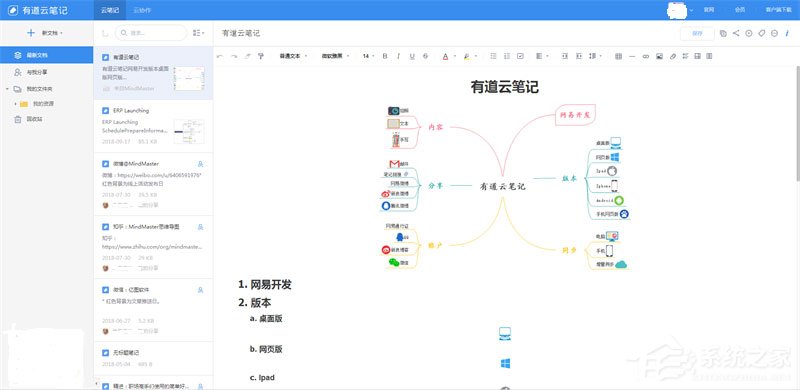
发表评论
共0条
评论就这些咯,让大家也知道你的独特见解
立即评论以上留言仅代表用户个人观点,不代表系统之家立场